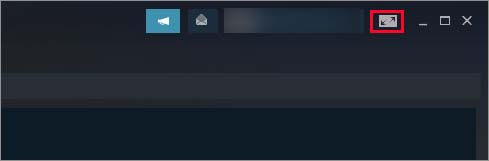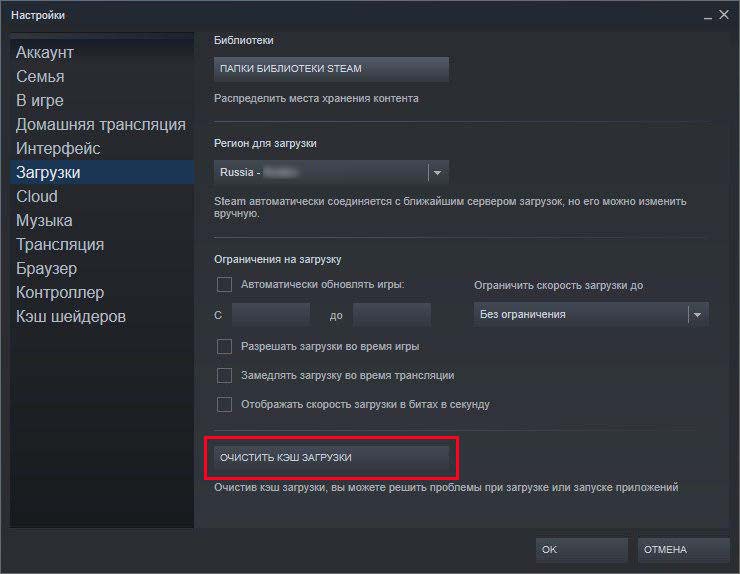- Мастерская Steam не работает в 2021 году: как это исправить
- Что такое Мастерская Steam?
- Первое исправление: используйте режим большого изображения
- Второе исправление: изменить регион загрузки
- Третье исправление: очистить кеш загрузок Steam
- Четвертое исправление: отказ от участия в бета-программах Steam
- Не загружаются моды из мастерской Steam – что делать?
- Почему не удается загрузить моды из мастерской в Steam?
- Отображается ли строка загрузки в режиме Big Picture?
- Удаление поврежденных модов
- Очистка кэша загрузки
- Отключение бета-тестирования
- Проверка региона
- Что делать если мастерская стим не работает
- Что делать если мастерская стим не работает
- Как исправить, что Steam Workshop не загружает моды в Windows 10
- Исправить мастерскую Steam, не загружающую моды
- Метод 1: Используйте режим Big Picture в Steam
- Метод 2: Удалить поврежденные моды
- Метод 3: Очистить кеш загрузок Steam
- Метод 4: Отказ от участия в программах бета-тестирования Steam
- Метод 5: Изменить регион загрузки Steam
- Метод 6: Переустановите Steam
Мастерская Steam не работает в 2021 году: как это исправить
Будучи одной из самых популярных услуг распределения видео игры онлайн, Steam используется большинством игроков ежедневно загрузки, управлять и обновлять свои игры. Если вы один из них, вы должны знать, что Steam содержит много ошибок, и сегодня мы поговорим об одной из этих ошибок, с которыми люди столкнулись.
Что такое Мастерская Steam?
Steam workshop является частью сообщества Steam, который является дискуссионным форумом по Steam, в котором игроки могут написать свои отзывы и комментарии о последних новостях об играх и других вещах.
Мастерская Steam – отличное место для изучения новых модов, предметов и карт, созданных сообществом для различных игр.
Ошибка с мастерской Steam приводит к тому, что он не загружает моды. Эта ошибка возникает по множеству причин.
- Во-первых, если кеш загрузки содержит битые файлы.
- Проблема с повреждением при установке Steam
- Устаревшее приложение Steam
- Используется неправильный регион загрузки, т. Е. Ваш реальный физический регион находится далеко от выбранного региона загрузки.
- Если вы приняли участие в программе бета-обновлений Steam.
Прежде чем пытаться исправить какое-либо из исправлений, мы рекомендуем сначала перезагрузить компьютер, поскольку он обновляет операционную систему и удаляет все поврежденные данные, которые могут вызывать проблему.
Первое исправление: используйте режим большого изображения
В некоторых случаях прогресс загрузки отображается в режиме большой картинки только после обновления модов до последней версии. Чтобы использовать режим большого изображения:
- Откройте клиент Steam, и в правом верхнем углу вы увидите значок режима с большим изображением слева от кнопки свертывания. Щелкните по нему, чтобы войти в режим большого изображения.
- Проверьте, загружаются ли моды в очереди в режиме большой картинки.
Второе исправление: изменить регион загрузки
Иногда, если ваш регион загрузки находится далеко от вашего IP. Он может заблокировать загрузку модов. Чтобы изменить регион загрузки:
- Откройте клиент Steam и нажмите кнопку Steam в верхнем левом углу.
- В меню Steam нажмите «Настройка».
- Затем нажмите «скачать».
- При загрузке вы увидите, что регион загрузки изменится на ваше физическое местоположение, а затем нажмите ОК.
- Попробуйте загрузить моды еще раз и посмотрите, возникнет ли ошибка.
Третье исправление: очистить кеш загрузок Steam
Эта ошибка может возникнуть, если в кеше загрузки клиента Steam хранится много данных. Чтобы очистить кеш загрузок:
- Откройте клиент Steam от имени администратора.
- В меню загрузки клиента Steam. Вы увидите кнопку «Очистить кеш загрузки» внизу экрана, нажмите на нее и нажмите «Да» в ответ на запрос подтверждения. (Чтобы открыть меню загрузки, вы можете обратиться ко второму исправлению.)
- Перезапустите Steam, войдите в свою учетную запись и проверьте, скачиваются ли моды.
Четвертое исправление: отказ от участия в бета-программах Steam
Некоторые пользователи сообщили, что отказ от бета-программы помогает решить проблему. Сделать это:
- Откройте клиент Steam и откройте настройку с помощью кнопки Steam в левом верхнем углу.
- В настройках нажмите «учетная запись».
- В аккаунте вы увидите кнопку «Изменить» при участии в бета-тестировании.
- Нажмите на эту кнопку и выберите «Нет – отказаться от всех бета-программ», а затем нажмите «ОК».
Если проблема не исчезнет после попытки всех исправлений. Вы можете попробовать удалить, а затем повторно установить приложение Steam.
Источник
Не загружаются моды из мастерской Steam – что делать?
Иногда могут возникнуть проблемы с загрузкой модов, поскольку пользователям не удается подписаться на них в мастерской Steam. Во многих случаях моды просто не регистрируются или отсутствуют в очереди для скачивания.
Почему не удается загрузить моды из мастерской в Steam?
Пользователи могут столкнуться с этой неполадкой по нескольким причинам:
- Повреждены файлы в папке Workshop, которые препятствуют скачиванию новых модов. В этом случае нужно удалить поврежденные моды и запустить проверку целостности игры.
- Строка состояния загрузки отображается только в режиме Big Picture. После обновления Steam может изменить настройку по умолчанию, в результате не сможете отслеживать процесс при обычном входе в клиента, который происходит в фоновом режиме. Чтобы проверить, переключитесь в режим Big Picture.
- В кэше загрузки содержится много ожидающих файлов, некоторые из них могут оказаться нерабочими.
- В аккаунте включена функция «Бета-тестирования», которая может вызвать проблему.
- Неправильно установлен регион загрузки.
- Повреждена установка Steam.
Отображается ли строка загрузки в режиме Big Picture?
В некоторых случаях проблема только с отображением строки загрузки. Вполне возможно, что моды из мастерской загружаются после нажатия на кнопку, но интерфейс Steam по умолчанию не отображает индикатор.
Чтобы проверить, нужно войти в режим Big Picture. Для этого нажмите на соответствующий значок в правом верхнем углу экрана. Теперь проверьте, отображается ли строка загрузки.
Удаление поврежденных модов
Если проблема возникает в одной игре, возможно, некоторые из ее файлов повреждены. В этом случае Стим будет отказываться загружать какие-либо новые моды для этой игры, пока не удалите поврежденные файлы из скрытой папки !Workshop.
Полностью закройте Steam, затем проверьте в Диспетчере задач (Ctrl + Shift + Esc), нет ли запущенных фоновых процессов клиента.
Откройте проводник и перейдите на вкладу «Вид». Отметьте флажком опцию «Скрытые элементы».
Теперь перейдите в следующую локацию:
C:\Program Files (x86)\Steam\steamapps\common\Название игры\!Workshop
Дважды щелкните по каждому моду в отдельности и проверьте, какой вызывает ошибку. Если один или несколько модов не запускаются, то неполадка вызвана их повреждением. В этом случаю нужно удалить все неисправные файлы.
Затем откройте Стим и перейдите в папку Библиотека. Щелкните правой кнопкой мыши на игре и выберите «Свойства». На вкладке Локальные файлы запустите проверку целостности файлов игры.
После завершения проверки попробуйте загрузить новый мод и посмотрите, успешно ли завершится операция.
Очистка кэша загрузки
Еще одной распространенной причиной сбоя, который может возникнуть в ситуации, когда в очереди для скачивания накопилось много ожидающих файлов. Вполне возможно, что загрузчик дал сбой и отказывается скачивать новые компоненты. Попробуйте очистить кэш и посмотрите, решит ли это проблему.
В верхнем меню откройте вкладку Steam, затем выберите пункт «Настройки».
На вкладке Загрузки перейдите на правую панель и нажмите на кнопку «Очистить кэш загрузки». В строке подтверждения нажмите на кнопку «Да», чтобы очистить сохраненный кэш.
После завершения операции войдите в свою учетную запись и попытайтесь загрузить моды из мастерской.
Отключение бета-тестирования
Иногда удается решить проблему, отказавшись то бета-тестирования и повторно подписавшись на моды, которые не загружаются.
В игровом клиенте снова разверните вкладку Настройки. На вкладке Аккаунт кликните на «Сменить» в разделе Участие в бета-тестировании, из выпадающего меню выберите опцию «Отказаться – выход из всех бета-программ».
Перезапустите Steam и повторно подпишитесь на моды, которые не удавалось загрузить.
Проверка региона
Еще одна причина в установленном регионе, который находится далеко от фактического IP-адреса. В этом случае приложение заблокирует скачивание новых файлов. Для устранения ошибки измените регион на страну проживания.
Перейдите в меню Настройки – Загрузки. Затем на правой панели измените регион на соответствующую страну.
Сохраните изменения на «ОК», после попытайтесь загрузить моды из мастерской при следующем запуске приложения.
Источник
Что делать если мастерская стим не работает
Инфа поступила от парня Hennessy
Откройте файл SkyrimPrefs.ini расположенный в C:\Users\имя пользователя\Documents\My Games\Skyrim. В разделе [Launcher] должна быть строчка bEnableFileSelection=1 — если ее нет, создайте, если стоит «0» то поменяйте на «1».
Подходит, если вы не ждете обновлений мода, вам лень париться и прочее.
Шаг 1
Откройте папку в которой находятся моды, скачанные из из workshop’a.
Steam/steamapps/workshop/content/72850
*72850* это номер игры в «магазине» steam. В этой папке может быть не так, как у меня, вам лишь нужно папку с нужными цифрами.
Шаг 2
Откройте собственно папку и там будут папочки с модами, на которые вы подписались.
Откройте каждую папку и перенесите файлы из папки в корневую папку игры.
Steam/steamapps/common/Skyrim
Шаг 3
На этом все, можете включать игру, он будет думать, что игра без модов. Они не будут отображаться в лаунчере, но буду работать в игре. Могут пропасть файлы, потому что стим может подумать, что это другая версия игры и «обновит» ее до новой, где нет этих файлов.
В настройках стима можете отключить автоматическое обновление, это поможет.
Т.к проблема в лаунчере, нужен «рабочий»
Шаг 1
Качаем англ лаунчер(стимовский)
DropBox [www.dropbox.com]
И кидаем в корневую папку игры с заменой.
Steam/steamapps/common/Skyrim
Шаг 2
Ну все, открываем игру, ждем, пока лаунчер установит все моды, и проверяем включены ли они в Data files
*Шаг 3*
Если у вас не работает игра после этого, меняйте лаунчер, держите обе версии и когда хотите установить новые моды, ставьте англ, а потом обратно. Или можно просто проверить кэш. Тогда загрузится лаунчер, а моды останутся.
Источник
Что делать если мастерская стим не работает
Вобщем неделю назад, перестало работать все что связанно с веб в клиенте стима. Магазин, новости, друзья и т.д. Переустанавливал стим, чистил кеш, перезагружал комп. Ничего не помогает. Просто черный экран и курсор мыши постоянно дергается показывая загрузку.
Процесс steamwebhelper.exe перезапускается несколько раз в секунду.
NBN? Проблема в локальных нодах akamai, которые не отдают пользователям HTTPS трафик. Тоже долго мучался пока не понял в чем дело.
Чистка кеша не поможет. Спасает только прокси/vpn.
И проблема не только со стимом, но и вообще со всем, что использует cdn akamai (например клиент/ланчер LoL)
Без использования прокси или vpn сервисов проблему с доступом можно решить внесением вручную отрезолвленного, через сервер в подходящем регионе, адреса стора в файл hosts
Не помогло внес запись в C:\Windows\System32\drivers\etc\host все так же
Клиент/обозреватель перезапустить нужно после редактирования (они кеширует старые записи на время сессии)
Ну и решение с хостами актуально только если steamstore-a.akamaihd.net с чистыми хостами провайдерские днс резолвит на адрес из подсети 80.68.78.0/22
Нужно чистить Users\имя пользователя\AppData\Local\Steam\htmlcache но чревато ломает отображение форума (не отмечаются просмотренные темы) ломает отображение инвентаря не сразу обновляется при получении новых вещей приходиться перезагружать страницу) ломается магазин купленные игры на время не будут показаны как находящиеся в библиотеке со временем это пройдет. Если удалили стим, то эту папку очистить перед новой установкой тогда таких глюков не будет.
Источник
Как исправить, что Steam Workshop не загружает моды в Windows 10
Были сообщения от пользователей, у которых возникли проблемы с загрузкой, из-за которых они не могли загрузить мод из мастерской Steam. Модификации не появляются в очереди на скачивание, и моды не регистрируются для скачивания. Хотя пользователи сообщали, что проблема связана с Windows 10, она не ограничивается Windows 10, но и другие пользователи также сообщали о той же проблеме с Windows 8.1 и Windows 7. В этой статье из нашей последней серии по устранению неполадок мы рассмотрим способы решения Мастерская Steam не загружает моды в Windows 10.
Исправить мастерскую Steam, не загружающую моды
Существует несколько факторов, которые могут вызвать эту конкретную проблему из-за поврежденных файлов в мастерской Steam, кеш загрузки содержит поврежденные файлы, проблема с повреждением при установке Steam в учетную запись Steam, привязанную к бета-версии. Еще один фактор — использование неправильного региона загрузки и устаревшего приложения Steam. Ниже перечислены методы устранения неполадок, которые вы можете попробовать, чтобы исправить ситуацию, когда Steam Workshop не загружает моды.
Перед выполнением любого из рекомендуемых действий по устранению неполадок, перечисленных ниже, лучше всего сначала перезагрузить компьютер. Это действие обновляет операционную систему и удаляет все поврежденные временные данные, которые могут быть причиной проблемы.
Метод 1: Используйте режим Big Picture в Steam
Бывают случаи, когда после обновления модов до последней версии они появляются только в режиме Big Picture в Steam. Учитывая это, похоже, что это связано с проблемой отображения. Попробуйте использовать режим большой картинки в Steam и проверьте, скачиваются ли моды или нет.
- Открытьклиент Steam
Войдите в свою учетную запись, если вы еще не вошли в систему.
В приложении Steam щелкните соответствующий значок в правом верхнем углу, чтобы активировать режим большого изображения
После использования режима Big Picture проверьте очередь загрузки, если она загружается или нет.
Метод 2: Удалить поврежденные моды
Если мастерская Steam не загружает моды, проблема ограничена только определенной программой, возможно, что файлы модов повреждены, что приведет к возникновению ошибки при загрузке модов. Здесь удалите поврежденные и сломанные файлы мода, открыв папку Скрытой мастерской игры.
- Нажмите клавиша Windows + E на клавиатуре, чтобы открыть проводник Windows.
- В проводнике Windows щелкните вкладку Просмотр
- Нажмите, чтобы установить флажок Скрытые элементы ..
- Перейдите по следующему адресу: C: Program Files (x86) Steam steamapps common * Название игры * ! Workshop или можете сделать выполните следующие действия:
- Щелкните папку Диск C .
- Щелкните Программные файлы x86 папку.
- Щелкните папку Steam
- Щелкните папку steamapps
- Щелкните Обычная папка.
- Щелкните * Игра * Папка . Папка с игрой — это название игры, с которой у вас возникли проблемы с модами.
- Щелкните папку Workshop
- Дважды щелкните по каждая из доступных папок мода. Если для модов отображается ошибка «Местоположение недоступно» , это означает, что это вызвано повреждением файлов модов.
- Щелкните правой кнопкой мыши каждый из сломанных модов, а затем выберите удалить .
- Откройте клиент Steam .
- Нажмите Вкладка «Библиотека .
- Щелкните правой кнопкой мыши игру, в которой есть проблема с модификацией, выберите
- Нажмите Вкладка «Локальные файлы» .
- Выберите параметр Проверить целостность файлов игры . Дождитесь завершения процесса.
Загрузите моды еще раз и проверьте, не возникает ли проблема с загрузкой модов в мастерской Steam.
Метод 3: Очистить кеш загрузок Steam
Возможно, проблема вызвана слишком большим объемом данных, хранящихся в кэше загрузок клиента Steam. Чтобы проверить, не является ли это виновником, вам необходимо очистить этот кеш загрузок.
- Откройте Steam client , щелкнув его правой кнопкой мыши и в раскрывающемся меню выберите Запуск от имени администратора .
- Щелкните вкладку Steam в верхнем левом углу экрана. В раскрывающемся меню выберите Настройки .
- Перейдите на вкладку «Загрузки», расположенную в левой части окна.
- Справа нажмите Очистить кеш загрузки в нижней части экрана. Steam попросит вас подтвердить ваше действие, нажмите ОК. Дождитесь завершения процесса.
- Нажмите OK, чтобы выйти из настроек.
- Перезапустите Steam
Загрузите моды еще раз и проверьте, не возникает ли проблема с загрузкой модов в мастерской Steam.
Метод 4: Отказ от участия в программах бета-тестирования Steam
От пользователей поступали сообщения после того, как опция выхода из бета-версии Steam помогла решить проблему с загрузкой модов. Попробуйте этот метод и посмотрите, работает ли он.
- Откройте клиент Steam
- Щелкните вкладку Steam в верхнем левом углу экрана. Откройте меню
- Внутри настроек, перейдите на вкладку Учетная запись на левой панели.
- На правой панели нажмите кнопку Изменить в разделе «Бета-участие». Откроется новое окно.
- Нажмите Участие в бета-тестировании , а затем выберите вариант Нет — отказаться от всех бета-программ
- Как только вы откажетесь от бета-тестирования Steam , перезапустите Steam
Загрузите моды еще раз и проверьте, не загружает ли мастерская Steam ошибки. проблема все еще возникает.
Метод 5: Изменить регион загрузки Steam
Хотя Steam предоставляет серверы из разных регионов, существует вероятность что у вас возникают проблемы с загрузкой, потому что текущий сервер, который вы используете, находится далеко от вашего IP. Это может заблокировать загрузку модов в Steam. Если возможно, измените регион загрузки Steam на свою страну и посмотрите, решит ли это проблему.
- Откройте Клиент Steam
- Щелкните вкладку Steam в верхнем левом углу экрана. Нажмите
- Перейдите на вкладку Загрузки , расположенную в левой части окна.
- Щелкните Регион загрузки.
- Выберите в раскрывающемся меню Регион загрузки для правильной страны. Это означает, что вам нужно выбрать регион, ближайший к местоположению вашего компьютера.
- Нажмите OK , чтобы применить сделанные изменения.
Загрузите моды еще раз и проверьте, не возникает ли проблема с ошибкой загрузки модов в мастерской Steam.
Метод 6: Переустановите Steam
Если ни один из вышеперечисленных методов не помог устранить проблемы с загрузкой модов в Steam, попробуйте удалить и переустановить Steam и посмотрите, будет ли проблема устранена.
- Нажмите клавишу Windows + R на клавиатуре, чтобы открыть диалоговое окно RUN.
- В диалоговом окне RUN введите «appwiz.cpl» и нажмите Enter или нажмите OK, чтобы открыть «Программы и компоненты».
- Внутри программ и компонентов, прокрутите вниз и найдите приложение Steam
- Щелкните правой кнопкой мыши Steam и выберите Удалить.
- Запрос появится сообщение, нажмите Удалить для подтверждения. Дождитесь завершения процесса удаления.
- Перезагрузите компьютер.
- Перейдите на сайт Steam отсюда.
- Нажмите Установить Steam , чтобы загрузить последнюю версию.
- После установки Steam переустановите игры.
Загрузите моды еще раз и проверьте, не возникает ли ошибка Steam Workshop, которая не загружает моды.
Выполнив указанные шаги, вы успешно исправите Steam Workshop, а не загрузка модов в Windows 10
Посетите наш канал TheDroidGuy на Youtube, чтобы увидеть больше видео по устранению неполадок.
Источник